Ihr könnt die Seriennummer eures PCs mit wenigen Schritten auslesen und anzeigen lassen. Das ist hilfreich, wenn ein Garantie-Fall vorliegt und der Hersteller die Seriennummer zur Reparatur des PCs braucht. Windows hat dafür schon alle Mittel an Bord.
- Drückt die Tastenkombination Windows + R. Der Ausführen-Dialog öffnet sich.
- Tippt cmd ein und drückt Enter, um die Eingabeaufforderung zu öffnen.
- Tippt den folgenden Befehl ein und bestätigt erneut: wmic bios get serialnumber
- Windows zeigt dann den Text SerialNumber an und darunter die Seriennummer. Dabei sind verschiedene Ausgaben möglich.
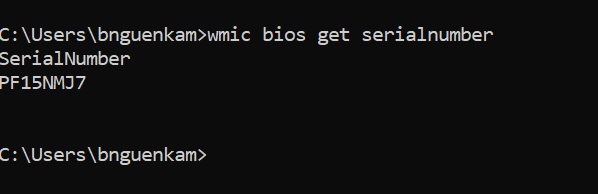
Im Optimalfall zeigt Windows dann die Seriennummer des PCs an. Aber auch die Ausgabe To be filled by O.E.M. kann auftauchen. Diese kommt etwa vor, wenn ihr den PC nicht komplett beim Hersteller gekauft habt, sondern selbst zusammengebaut ist. Auch ist die Ausgabe 0 – also Null – möglich. Das wird beispielsweise angezeigt, wenn ihr den Befehl unter einer virtuellen Maschine mit Windows 10 ausführt. Die kann keine richtige Seriennummer haben, da sie nur Software-basiert und nicht physisch ist.
